Укључите дугме за напајање ако нисте
- КСП-Пен се често детектује као тастатура због проблема са компатибилношћу, а његов екран не светли.
- Брзо решење је ажурирање свих релевантних управљачких програма.
- Прочитајте овај водич да бисте сазнали како су други успели да реше проблем!

КСП Пен графички таблет је врхунски производ који нуди интерфејс који је једноставан за коришћење. Иако је током година одржавао сталну корисничку базу, неколицина је открила да је њихова КСП Пен оловка откривена као тастатура и нису могли да је користе као таблет за графичко цртање.
Са проблемом се суочавају сви модели серије Артист, било да се ради о КСП Пен Артист 10, КСП Пен Артист 12 или КСП Пен Артист 22Е Про, између осталих. Таблет за цртање је препознат као тастатура када је први пут прикључен. И поновно повезивање није помогло у већини случајева!
Зашто је мој КСП-Пен препознат као тастатура у оперативном систему Виндовс 11?
- Наменско дугме за напајање није укључено
- Користи се некомпатибилан кабл
- Недостају драјвери за таблет
- Систем има оштећене или застареле управљачке програме
Шта могу да урадим ако се мој КСП-Пен открије као тастатура у оперативном систему Виндовс 11?
Пре него што кренемо на мало сложене промене, прво испробајте ова брза решења:
- Укључите наменско дугме за напајање на таблету. Многи који су раније користили таблет за цртање без екрана не знају за дугме за напајање које проширује екран и чини КСП Пен другим монитором.
- Уверите се да користите УСБ кабл који сте добили уз таблет. Укључите га у различите портове и уклоните све екстендере или чворишта.
Ако ниједан не ради, пређите на следеће поправке.
Како тестирамо, прегледамо и оцењујемо?
Радили смо последњих 6 месеци на изградњи новог система прегледа о томе како производимо садржај. Користећи га, накнадно смо прерадили већину наших чланака како бисмо пружили стварну практичну експертизу о водичима које смо направили.
За више детаља можете прочитати како тестирамо, прегледамо и оцењујемо у ВиндовсРепорт-у.
1. Инсталирајте драјвере уређаја
- Иди на Страница подршке за КСП-Пен, и изаберите свој модел са листе.

- Лоцате Софтвер и драјвери са десне стране, а затим кликните на Преузимање дугме поред најновијег драјвера за Виндовс.

- Кликните десним тастером миша на преузету датотеку и изаберите Издвој све из контекстног менија.

- Изаберите локацију екстрахованих датотека, а затим кликните на Екстракт дугме.

- Слично томе, издвојите све друге поддиректорије на које наиђете, а затим покрените подешавање.

- Кликните да у УАЦ промпт.
- Пратите упутства на екрану да бисте довршили инсталацију драјвера.

- Поново покрените рачунар, а затим укључите КСП-Пен таблет за цртање и више га не би требало препознати као тастатуру.
2. Ажурирајте управљачке програме за рачунар
Када се КСП Пен детектује као тастатура, такође морате да ажурирате хардверске драјвере, посебно оне за процесор и УСБ портове.
Ако ваш произвођач нуди услужни програм за аутоматско ажурирање, преузмите га и пустите га да провери да ли управљачки програми недостају, застарели или су оштећени. Чак и када Притисак Вацом оловке не ради, ажурирање драјвера помаже.
Осим тога, можете користити а алат за ажурирање драјвера треће стране да аутоматски идентификује све проблематичне драјвере на рачунару и преузме ажурирану копију сваког од њих. Алати су помогли многима који су пронашли Сурфаце Пен не ради.
Као предлог, гарантујемо решење за ажурирање драјвера оптимизовано за рачунаре које ће открити све застареле драјвере. Наиме, Оутбите Дривер Упдатерје најефикаснији алат за све проблеме са драјверима.
3. Извршите враћање система
- Притисните Виндовс + С за отварање Претрага, тип Направите тачку враћања у траци за претрагу и кликните на одговарајући резултат.
- Кликните Систем Ресторе дугме.
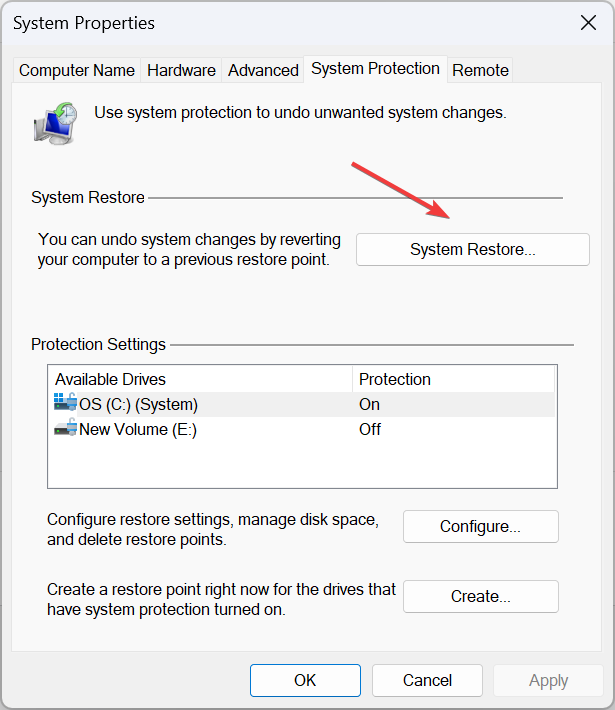
- Изаберите Изаберите другу тачку враћања, и кликните Следећи да наставите.
- Изаберите најстарију тачку враћања са листе и кликните Следећи.

- Проверите детаље о враћању и кликните Заврши.
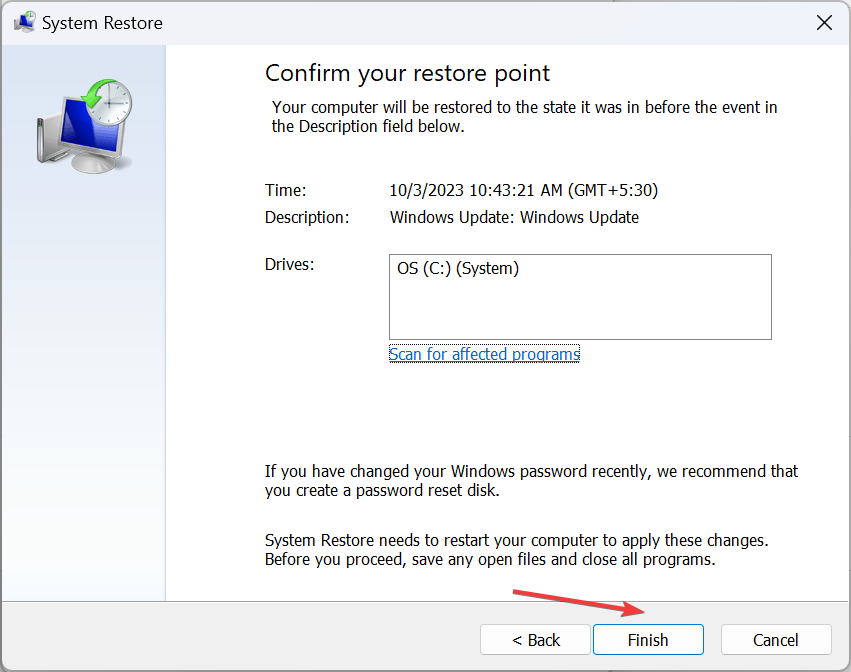
Ако је графички таблет КСП Пен раније радио добро и први пут је откривен као таблет, можда су криве недавне промене. Вратите конфигурацију система користећи а тачка враћања, и ствари ће се покренути!
Ради за сва недавна питања, укључујући и када Хунион притисак оловке не ради.
- Може ли Виндовс 11 покренути Стеам? Тестирали смо то
- Како пронаћи враћене датотеке из корпе за отпатке на Виндовс 11
Ако ниједно од решења овде не функционише, то може бити проблем са самим уређајем или инсталираном верзијом фирмвера. У овом случају, најбоље је да ви контактирајте подршку за КСП Пен.
За проблеме специфичне за уређај, они могу да обезбеде релевантно решење или временску линију када ће се ствари покренути.
КСП Пен таблет је одличан додатак и проблеме са њим је лако решити. Запамтите, пре него што почнете да радите са таблетом са екраном КСП Пен, прочитајте упутство да бисте разумели све о њему и избегли проблеме.
На крају, корисници су пријавили проблеме где мени таблета се није појавио, што се обично дешава када уређаји нису повезани.
За било какве упите или да бисте поделили још исправки са нама, оставите коментар испод.


